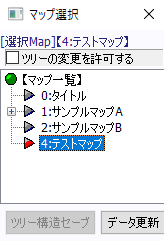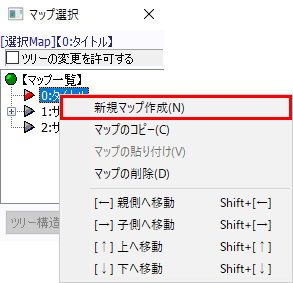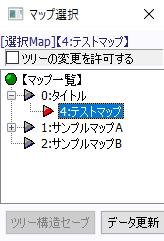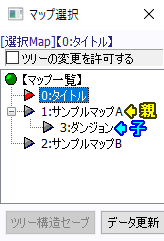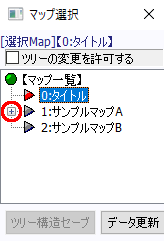| WOLF RPGエディター(ウディタ)/初心者【サイトトップへ戻る】 ■新規マップ作成 (更新:2025/05/24) 新しいマップの作成手順を紹介します。
■新しいマップを作成する 新しいマップを作る方法は、5つの方法があります。
5つの中で、今回は「マップ選択ウィンドウ」の方法を紹介します。 ▼マップ選択ウィンドウ 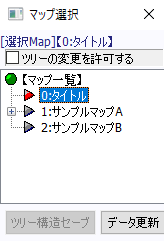 「マップ選択ウィンドウ」が開いていない場合は、ウィンドウを開いてください。 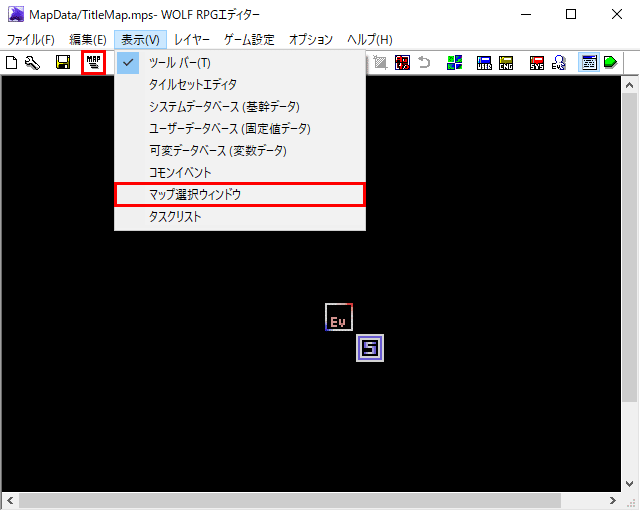 「マップ選択ウィンドウ」にある【マップ一覧】の上で、 右クリック→[新規マップ作成]を実行すると、新規マップがリストの一番下に作成されます。
なお、 他の新規マップの作成でもマップ選択リストの一番下に作成されます。 「マップ選択ウィンドウ」にあるマップ名の上で、右クリック→[新規マップ作成]を実行すると、 そのマップの「子マップ」として新規マップが作成されます。
子マップにすると、親マップの左にある[−]をクリックする事で、 子マップを非表示する事ができ、マップ選択ウィンドウの表示を必要最低限する事ができます。
既存のマップをクリックしてマップ画面を表示した上で、 右クリック→[マップのコピー]して、右クリック→[マップの貼り付け]で増やす方法もあります。 ▲トップへ戻る▲ ■マップの保存フォルダとファイル名を入力してください 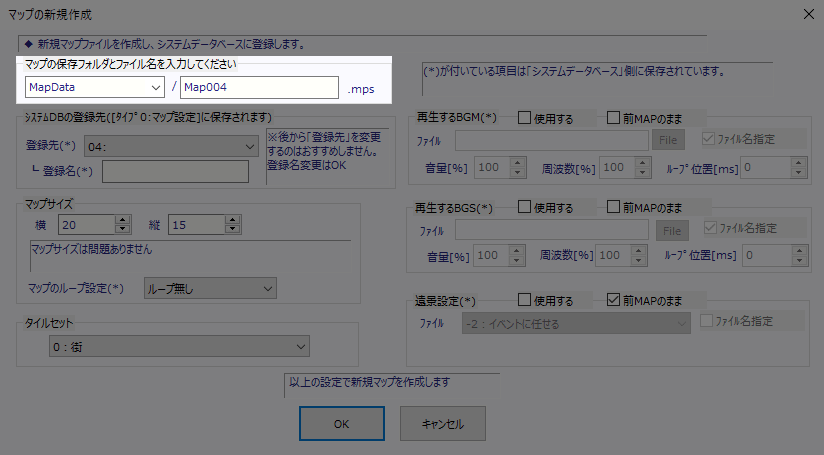 ■マップの保存フォルダとファイル名を入力してくださいには、 マップデータが保存するフォルダーとファイル名を設定します。 特にこだわりが無ければ、初期設定のままで問題ないでしょう。 ▲トップへ戻る▲ ■登録先と登録名 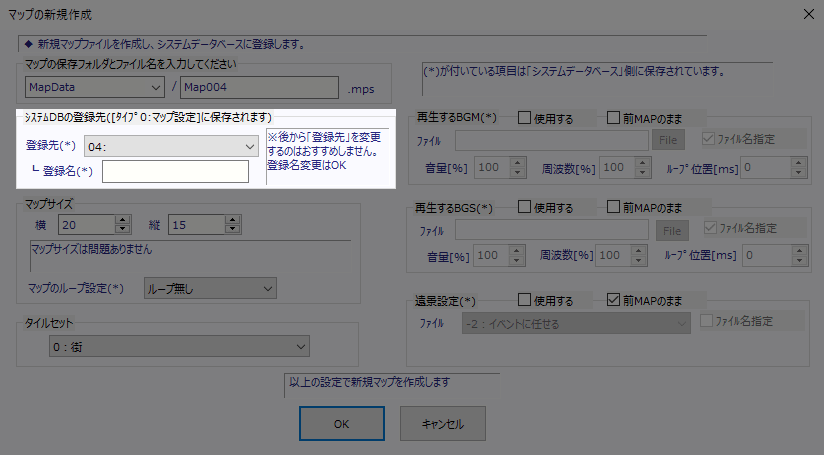 登録名(データ名)と登録先(データID)を設定します。 登録先は、システムDB[0:マップ設定]のデータIDを設定します。 ▼登録先「04:」の場合は、「3:ダンジョン」の下に登録されます 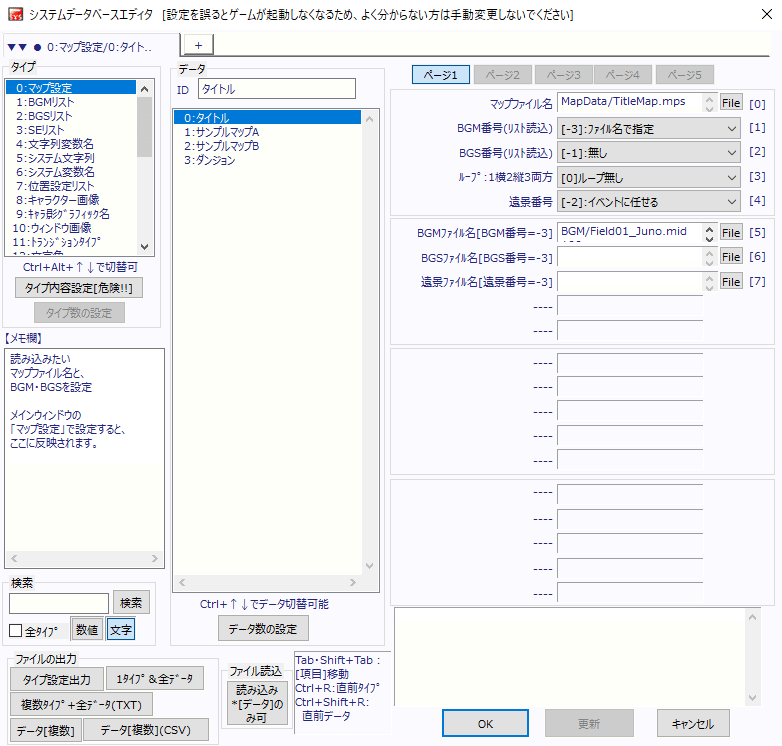 登録名は、マップ選択ウィンドウに表示されるため、マップの内容が把握しやすい名前が良いでしょう。 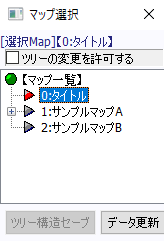 ▲トップへ戻る▲ ■マップサイズ 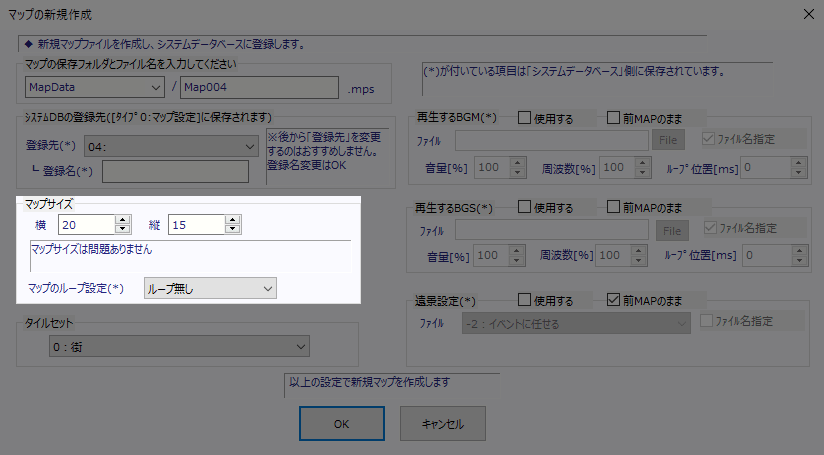 マップ内のマス数とループの設定を行ってください。 マス数は「9999以下」で「横×縦=1000万マス以下」で設定してください。 ▲トップへ戻る▲ ■タイルセット 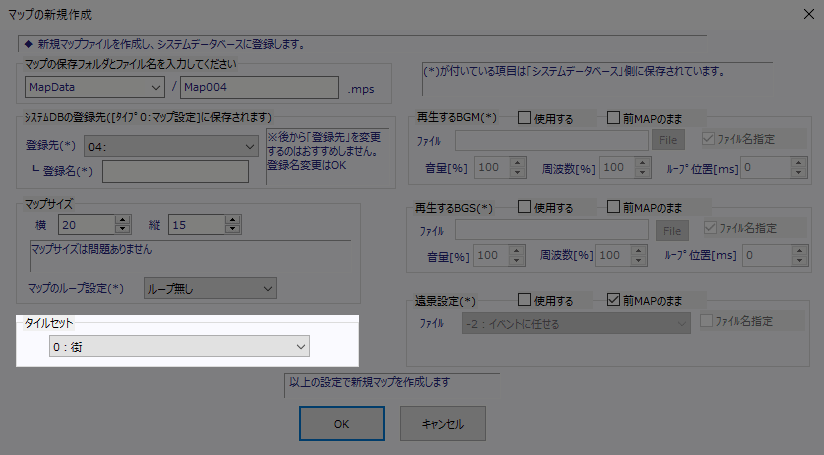 マップ内で使用するタイルセットを設定します。 事前に「タイルセット設定」で使用するタイルセットを準備してください。 ▲トップへ戻る▲ ■再生するBGM 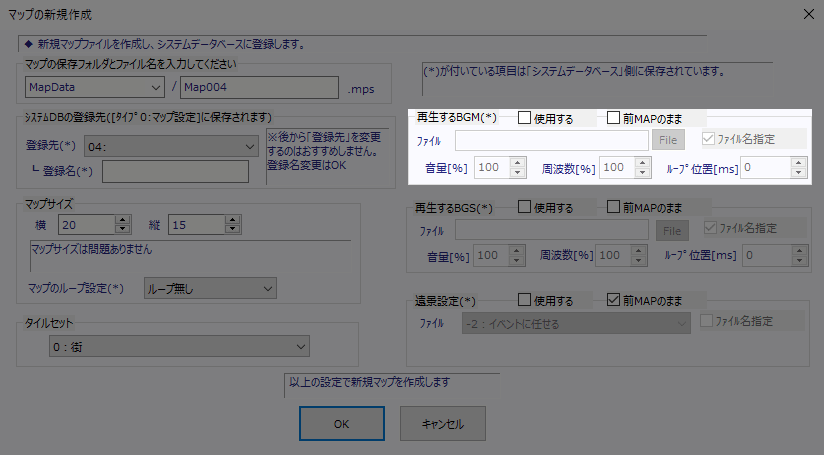 別のマップから移動してきた時に再生するBGMを設定します。
▲トップへ戻る▲ ■再生するBGS 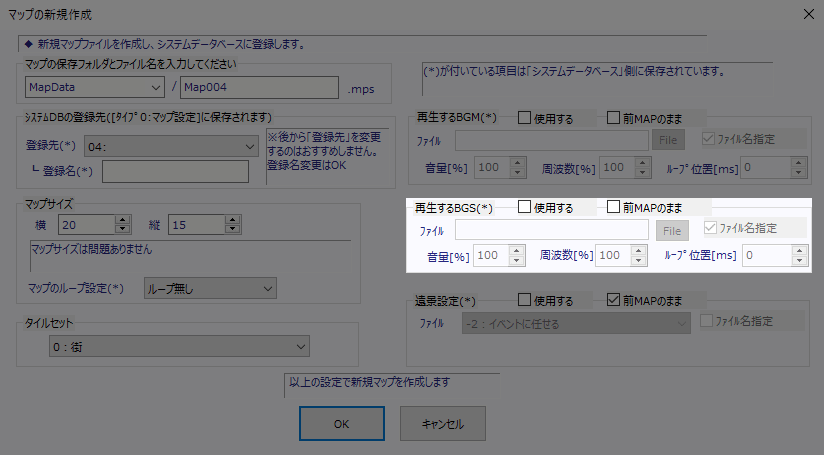 別のマップから移動してきた時に再生するBGSを設定します。
▲トップへ戻る▲ ■遠景設定 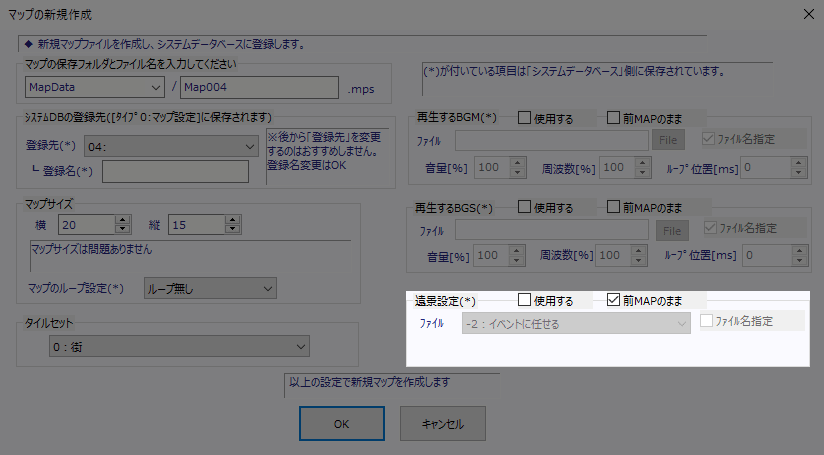 遠景を設定します。
▲トップへ戻る▲ ■補足 マップ作成後に、マップサイズを変えたり、タイルセットを変えたりする場合は、 マップの基本設定の画面を開いてください。 ▲トップへ戻る▲ ◎関連ページ ◆ウディタのメインウィンドウの説明 ┣◆新規マップ作成 ┣◆[Pro]ファイル個別暗号化(.wolfx) ┣◆ゲームデータの作成 ┣◆マップの基本設定 ┣◆タイルセット設定 ┣◆システムデータベース・ユーザーデータベース・可変データベース ┣◆コモンイベント ┣◆マップ選択ウィンドウ ┣◆タスクリスト ┣◆ゲームの基本設定 ┣◆ゲームの基本設定[Pro版] ┣◆プロテクト用キーの設定[Peo版] ┣◆コンフィグ ┣◆エディターオプション ┗◆自動マップ生成 |